Acabas de estrenar un nuevo smartphone, quizás el último Pixel 9 o el iPhone 16, y ahora te enfrentas al temido proceso de transferir todos tus datos del móvil antiguo al nuevo. Sabemos que puede ser una tarea tediosa, pero no te preocupes. En este artículo te mostramos los pasos clave y algunos trucos para que la transición sea lo más sencilla posible, sin perder nada por el camino.
Preparativos iniciales
Antes de comenzar, es importante tener a mano tu antiguo y nuevo teléfono, así como un ordenador. Asegúrate de que ambos dispositivos estén cargados y de disponer de los cables necesarios para conectarlos al ordenador.
Utiliza Wondershare Dr.Fone para transferir tus datos
Una de las herramientas más eficaces para transferir datos entre dispositivos es Wondershare Dr.Fone. Esta aplicación facilita enormemente el proceso y te permite transferir todo tipo de contenido.
Paso 1: Descarga e instala Dr.Fone
Descarga la aplicación desde el sitio oficial de Wondershare Dr.Fone e instálala en tu ordenador.
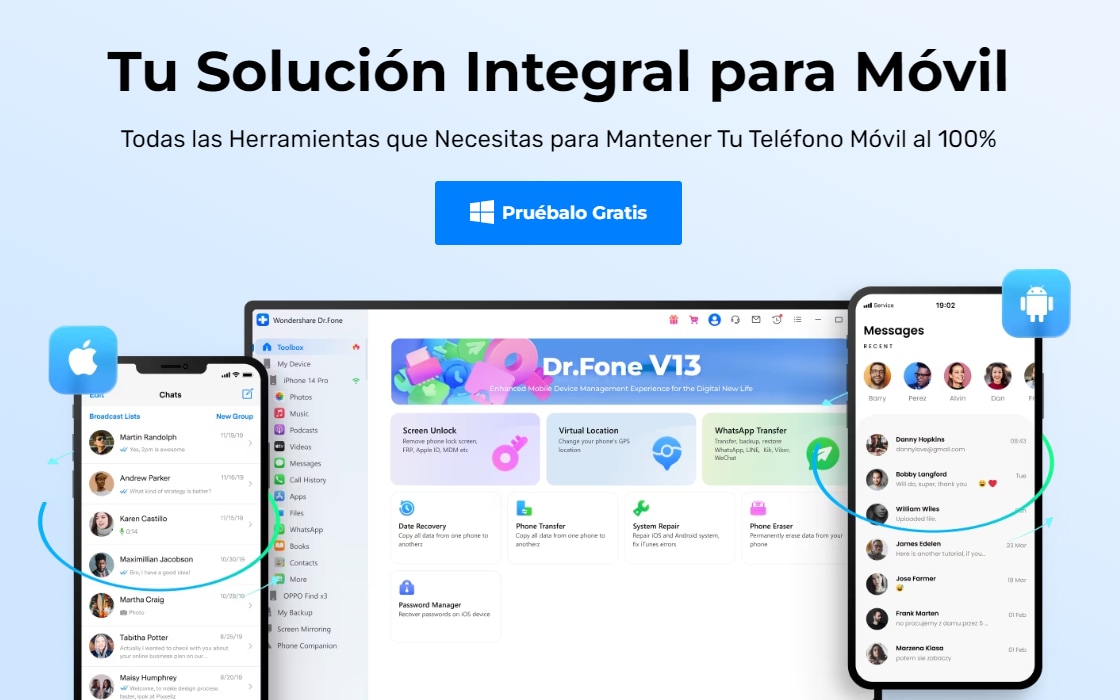
Paso 2: Conecta tus dispositivos
Conecta ambos teléfonos al ordenador. Dr.Fone reconocerá automáticamente los modelos y mostrará la información de cada uno. No es necesario que el teléfono nuevo esté vacío; incluso si ya has configurado algunas cosas, la aplicación puede transferir los datos sin problemas.
Paso 3: Selecciona los datos a transferir
Puedes elegir qué tipo de datos deseas transferir:
- Aplicaciones: todas las que tenías instaladas en tu antiguo móvil.
- Fotos y vídeos: tus recuerdos más preciados.
- Contactos y mensajes: para no perder ninguna conversación ni número importante.
- Notas de voz, eventos del calendario y otros archivos: para mantener toda tu información intacta.
Paso 4: Inicia la transferencia
Una vez seleccionados los datos, inicia el proceso de transferencia. El tiempo que tarde dependerá de la cantidad de información que tengas. Es importante no desconectar los dispositivos hasta que el proceso haya finalizado.
Transferencia de conversaciones de WhatsApp y otras apps de mensajería
Si te preocupa perder tus conversaciones de WhatsApp, Dr.Fone ofrece una solución específica para esto.
WhatsApp y WhatsApp Business
La aplicación permite transferir tus chats, incluso si ya has configurado WhatsApp en el nuevo teléfono. Podrás mantener todas tus conversaciones, archivos y ajustes sin complicaciones.
Otras aplicaciones de mensajería
Dr.Fone también es compatible con otras apps como Line o Kik, facilitando la transferencia de sus datos y evitando que pierdas información importante.
Realiza una copia de seguridad
Una vez que hayas transferido todos tus datos, es recomendable hacer una copia de seguridad de tu nuevo dispositivo.
Copia de seguridad con Dr.Fone
La aplicación te permite realizar copias de seguridad seleccionando el contenido que desees y almacenándolas en tu ordenador. De esta manera, tendrás un respaldo seguro y accesible en caso de que lo necesites.
Programación de copias de seguridad automáticas
Puedes programar copias de seguridad periódicas para mantener tus datos siempre a salvo. Por ejemplo, puedes configurarla para que se realice semanalmente y así olvidarte de hacerlo manualmente.
Elimina bloqueos y cuentas antiguas
Si estás utilizando un teléfono de segunda mano y tiene bloqueos o está vinculado a una cuenta antigua, Dr.Fone puede ayudarte a resolver este problema.
Eliminación de bloqueos de pantalla y cuentas
La herramienta puede eliminar códigos de seguridad, patrones de bloqueo e incluso desvincular cuentas de Apple ID anteriores. Ten en cuenta que este proceso restaurará el dispositivo a los ajustes de fábrica.
Funciones adicionales de Dr.Fone
Además de facilitar la transferencia de datos, Dr.Fone ofrece otras funciones útiles.
Transferencia de archivos entre PC y móvil
Puedes enviar archivos fácilmente entre tu ordenador y tu teléfono, independientemente del sistema operativo que utilices.
Cambiar ubicación GPS
La aplicación te permite simular ubicaciones diferentes, lo cual es útil para ciertos juegos o aplicaciones que dependen de la localización, como Pokémon GO.
Duplicación de pantalla
Dr.Fone ofrece la posibilidad de mostrar la pantalla de tu móvil en el ordenador, ideal para presentaciones, demostraciones o simplemente para disfrutar de contenido en una pantalla más grande.
Transferir todos tus datos a un nuevo teléfono ya no tiene por qué ser una tarea complicada. Con herramientas como Wondershare Dr.Fone, el proceso se simplifica enormemente, permitiéndote mantener todas tus aplicaciones, archivos y configuraciones sin esfuerzo. Esperamos que esta guía te haya sido de ayuda y que disfrutes al máximo de tu nuevo smartphone.
